
Free ISO Grabber Wizard(光盘翻录工具)
v8.8.2.4 官方版- 软件大小:4.93 MB
- 更新日期:2021-01-22 13:16
- 软件语言:英文
- 软件类别:光盘工具
- 软件授权:免费版
- 软件官网:待审核
- 适用平台:WinXP, Win7, Win8, Win10, WinAll
- 软件厂商:

软件介绍 人气软件 下载地址
Free ISO Grabber Wizard是一款功能强大的光盘翻录工具,该程序旨在帮助您从CD或DVD光盘中创建ISO副本。连接您的CD/DVD,随后运行软件并按照向导界面简单几步即可完成整个翻录过程。值得一提的是,软件自动在列表中显示CD/DVD中的音频、视频以及其他文件,用户可以选择默认的全选,也可以手动勾选要翻录的项目。总的来说,Free ISO Grabber Wizard是带来了简单的CD/DVD翻录解决方案,任何用户都能轻松使用,有需要的朋友赶紧下载体验吧!
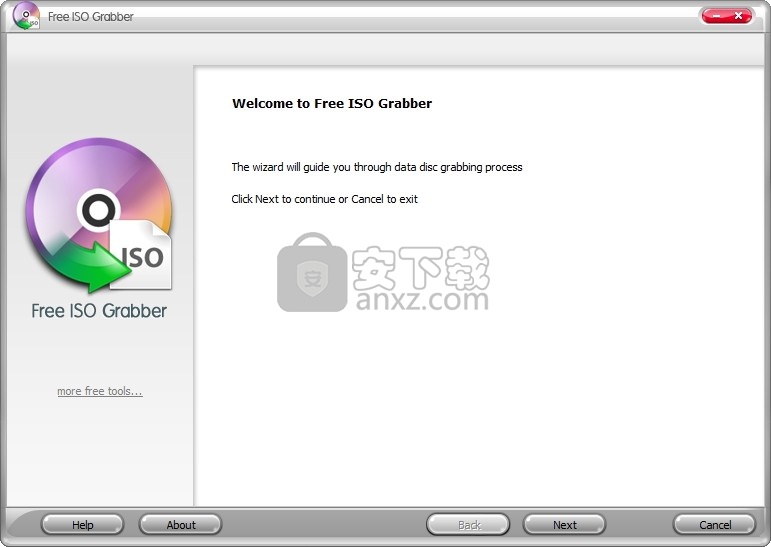
软件功能
从所有光盘创建ISO
Free ISO Grabber Wizard可以从光盘创建ISO映像,以创建光盘的精确数字副本。它支持CD-R,DVD-R,DVD + R,CD-RW,DVD-RW,DL DVD + RW,HD DVD和Blu-ray Disc等所有类型的光盘,其中包含诸如数据,媒体,文档,应用程序,等等。
复制光盘以进行安装和重新刻录
Free ISO Grabber Wizard可以生成镜像ISO映像,可以将其镜像安装到虚拟驱动器上以像物理磁盘一样使用。而且,您可以使用我们的免费ISO刻录向导重新刻录,以复制光盘作为备份,以防原始物理光盘损坏。
简化的ISO翻录
到目前为止,从CD / DVD光盘创建ISO绝非易事!免费的ISO Grabber向导是专门为那些既不精疲力尽的用户又是想要尽快完成工作的专业人士而设计的。运行ISO开膛手向导后,只需单击“下一步”按钮即可完成所有操作。
强大的ISO翻录工具
Free ISO Grabber Wizard可让您选择文件系统,例如ISO-9660 1级和2级以及ISO-9660 + Joliet UNICODE扩展名。它还具有为系统制作可启动CD / DVD映像文件的功能。翻录过程非常精确,甚至没有丝毫数据丢失。
从任何内容的光盘创建ISO映像
Free ISO Grabber Wizard与周围的所有光盘兼容。您可以为电影DVD,音乐CD,游戏DVD,OS,软件和许多其他文件创建ISO映像,以供以后刻录,安装或其他用途。
最快的ISO翻录
作为专业的ISO图像制作工具,Free ISO Grabber Wizard提供了从所有文档创建ISO图像文件的最快速度,从而极大地节省了等待ISO图像创建完成的时间。
100%免费,安全且容易
100%免费!该程序不需要注册,提供了没有内置限制的全部功能。保证不包括间谍软件,广告软件或任何类似组件。每个工具都是基于WIZARD的实用程序,可将操作简化为所需的最少操作,并使所有级别的用户都可以实现。
软件特色
向导驱动的配置,可快速运行
Free ISO Grabber Wizard是一个简单易用的工具包,可用于从CD或DVD光盘创建ISO映像。即使不是熟练的用户也可以无缝处理它。
该应用程序的界面由类似于向导的布局制成,您可以在其中选择要用于设备访问的SCSI传输方式-SPTI(SCSI直通接口)或ASPI(高级SCSI编程接口)。
设置目标设备和目标文件夹
从列表中选择目标CD或DVD设备后,您可以为抓取的文件建立保存目录,检查要抓取的轨道(一个,多个或全部),并在必要时刷新轨道列表。
Free ISO Grabber Wizard在主面板中显示所有活动,并允许您将其保存为TXT格式的日志文件,以进行进一步检查。此程序没有其他可用的选项。
它使用非常少的CPU和RAM来立即执行任务。它对命令的响应非常灵敏,并且运行平稳,而不会导致操作系统挂起,崩溃或弹出错误对话框。我们的评估没有遇到任何问题。凭借其直观的布局和整体简单性,经验不足的用户可以快速学习如何处理Free ISO Grabber Wizard。
安装方法
1、双击安装程序进入\Free ISO Grabber安装向导,单击【next】。
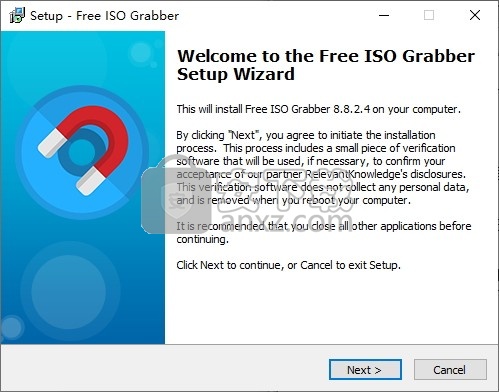
2、选择安装位置,用户可以选择默认的C:\Program Files (x86)\Free ISO Grabber,然后单击【next】。
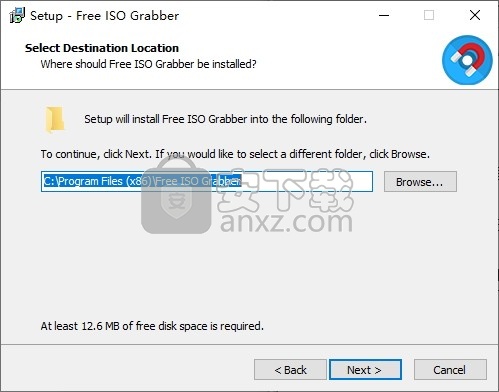
3、准备安装程序,点击【install】按钮开始进行安装。
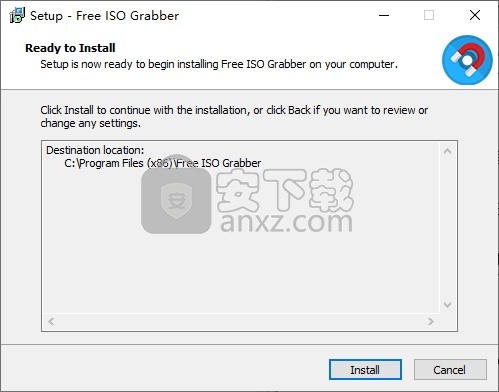
4、弹出如下的问卷调查界面,用户任意输入后即可完成安装。
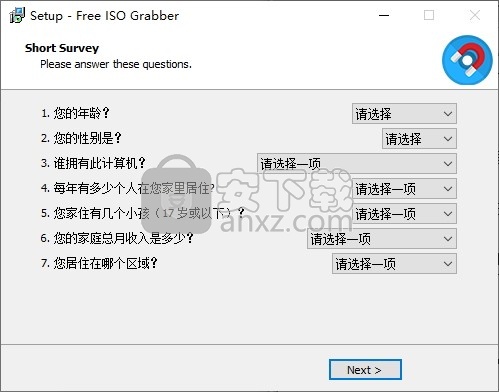
5、弹出如下的Free ISO Grabber Wizard安装成功窗口,单击【finish】完成安装。
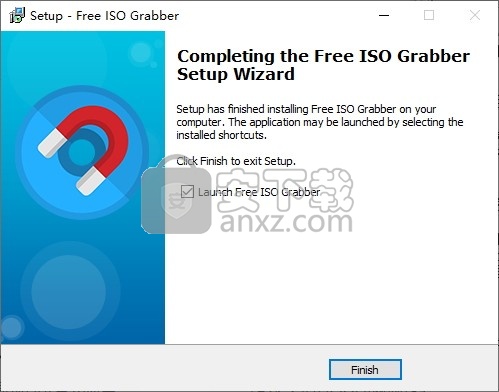
使用说明
如何将CD翻录到ISO
步骤1 –选择翻录设备
将要 翻录到ISO 映像 的CD光盘插入 光盘驱动器,然后启动Free ISO Grabber Wizard。采集卡将扫描您的系统,并且所有可用驱动器均显示在列表中。
从列表中选择 可用的光盘驱动器(如果只有一个,则系统默认选择它)。如果插入新设备或更换驱动器中的光盘,请单击 “刷新” 以更新设备列表。
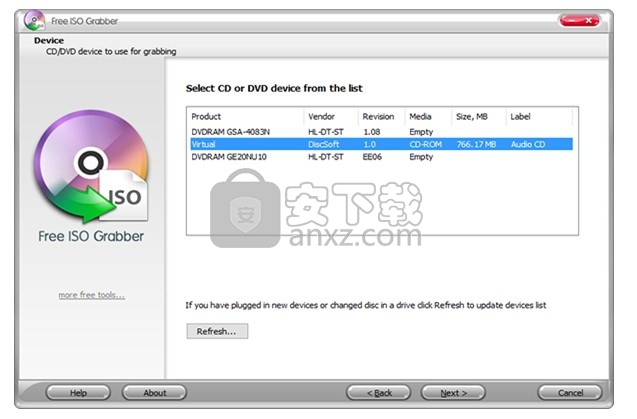
步骤2 –选择输出文件夹
单击 “浏览器” 以找到保存翻录的ISO的目录。将列出要创建的ISO映像,您可以检查要翻录的轨道。还显示一些文件信息。
点击 “下一步” ,以 开始抓取 ,你会看到一个进步。还显示一些翻录信息。当进度百分比达到100%时,图像文件将保存在输出文件夹中。您可以单击 “保存日志...” 将翻录日志另存为 .txt文件。
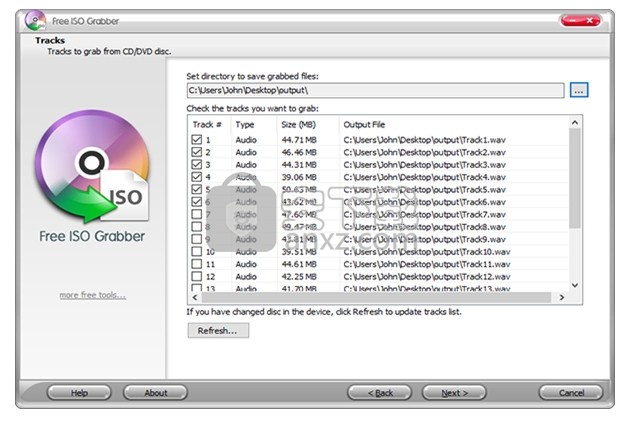
人气软件
-

Ease CD Ripper(CD翻录工具) 4.71 MB
/简体中文 -

音乐CD抓轨大师 3.80 6.00 MB
/简体中文 -

DVDFab 11(蓝光视频处理软件) 187.0 MB
/简体中文 -

Win32 磁盘映像工具 13.2 MB
/简体中文 -

ashampoo burning studio 22中文 174 MB
/简体中文 -

express burn(免费光盘刻录软件) 0.87 MB
/简体中文 -

daemon tools lite Edition(虚拟光驱工具) 30.7 MB
/简体中文 -

Tipard Blu-ray Copy(蓝光复制软件) 25.7 MB
/简体中文 -

Xilisoft ISO Maker(光盘ISO提取工具) 5.20 MB
/简体中文 -

OJOsoft DVD to MP4 Converter(DVD转MP4转换器) 17.2 MB
/英文


 Pavtube ByteCopy(蓝光dvd翻录转换工具) v4.9.2.0
Pavtube ByteCopy(蓝光dvd翻录转换工具) v4.9.2.0  Xilisoft CD Ripper(CD翻录工具) v6.5.0
Xilisoft CD Ripper(CD翻录工具) v6.5.0  GiliSoft Movie DVD Creator(DVD刻录软件) v7.0.0
GiliSoft Movie DVD Creator(DVD刻录软件) v7.0.0  VIDBOX VHS to DVD(VHS转DVD转换工具) v9.0.5
VIDBOX VHS to DVD(VHS转DVD转换工具) v9.0.5  Asoftis Burning Studio(光盘刻录软件) v1.6
Asoftis Burning Studio(光盘刻录软件) v1.6  DVD Architect Pro 6.0 附安装教程
DVD Architect Pro 6.0 附安装教程  Blue-Cloner 2020(蓝光复制软件) v9.00.831
Blue-Cloner 2020(蓝光复制软件) v9.00.831  DVD-Cloner Gold 2021(DVD克隆工具) v18.20
DVD-Cloner Gold 2021(DVD克隆工具) v18.20 









